|
IP Office Manager è impiegato per accedere a tutte le sezioni della configurazione di IP Office. IP Office Manager può essere utilizzato anche per eseguire l'upgrade dei file del software utilizzati da un sistema IP Office. |
Requisiti
•o PC di amministrazione IP Office
Un PC Windows con la suite IP Office Administrator Application installata.
•o Cavo LAN
Per accedere a un sistema mediante IP Office Manager:
1.Selezionare Start | Tutti i programmi | IP Office | Manager.
2.Se il PC è dotato di un software firewall installato, all'utente potrebbe essere richiesto di scegliere se consentire a tale programma di eseguire l'accesso alla rete. Selezionare Sì o OK.
3.Selezionare File | Apri configurazione dalla barra dei menu.
4.Si apre la finestra Seleziona IP Office. Dopo pochi secondi, deve comparire l'elenco contenente l'unità di controllo IP Office. Il nome predefinito visualizzato per un'unità di controllo IP Office appena installata è il suo indirizzo MAC.
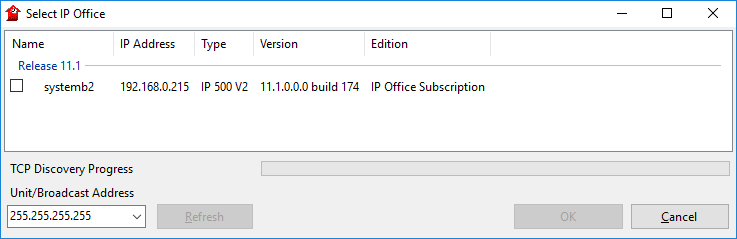
•Se il sistema richiesto non viene trovato, è possibile modificare l'indirizzo utilizzato per la ricerca. Inserire o selezionare l'indirizzo desiderato nel campo Indirizzo Unità/Broadcast, quindi fare clic su Aggiorna per eseguire una nuova ricerca.
5.Selezionare la casella di controllo vicino al sistema e fare clic su OK.
6.Viene visualizzata la finestra di richiesta di immissione del nome e della password. Il nome e la password devono corrispondere a quelli configurati tramite le impostazioni di sicurezza del sistema.
